
Kaip naudoti Kindle skaitymo balsu funkciją: išsamus vadovas
Transcribe, Translate & Summarize in Seconds
Skaitymas yra vartai į žinias, vaizduotę ir atradimus. Tačiau šiandien, užimtų tvarkaraščių fone, rasti laiko atsisėsti ir skaityti knygą laikoma prabanga. Remiantis Pew Research tyrimu, 27% amerikiečių pernai neperskaitė nė vienos knygos – daugiausia dėl laiko trūkumo.
Taigi, kaip rasti laiko knygoms, kai gyvenimas trukdo? Kindle, populiariausia elektroninė biblioteka, sprendžia šią problemą pristatydama funkciją "Skaityti garsiai". Su šia funkcija galite leisti Kindle garsiai skaityti jūsų mėgstamas knygas, paversdami bet kurią elektroninę knygą į audioknygai panašią patirtį. Šiame straipsnyje nagrinėsime:
- Kindle teksto vertimo į kalbą galimybės,
- Kaip įjungti teksto vertimą į kalbą Kindle knygoms,
- Kindle skaitymo asistento apribojimai,
- Geriausi Kindle balso įgarsinimo funkcijos alternatyvos ir daugiau.
Kindle teksto konvertavimo į kalbą galimybės supratimas
Kindle yra Amazon flagmanų elektroninė skaityklė ir skaitmeninių knygų ekosistema. Ji sukurta tam, kad skaitymas skaitmeniniame formate būtų patogesnis ir prieinamesnis. Šiuo metu Amazon Kindle parduotuvėje galima įsigyti daugiau nei 4 milijonus elektroninių knygų, garsinių knygų ir komiksų.
Be visur nešiojamos elektroninės bibliotekos, Amazon pagerina Kindle prieinamumo funkcijas, pridėdama teksto konvertavimo į kalbą galimybes. Tokiu būdu vartotojai gali klausytis savo Kindle knygų, o ne jas skaityti.
Skirtingai nuo garsinių knygų, kurios yra profesionaliai įgarsintos, Kindle funkcija Skaityti garsiai naudoja sintetinius balsus tekstui ekrane skaityti.
Kurie Kindle įrenginiai palaiko teksto konvertavimą į kalbą?
TTS Kindle įrenginiuose suteikia patogų būdą vartoti knygas laisvomis rankomis, tačiau ne visi modeliai turi Kindle balso skaitymo nustatymus. Kindle skaitymo balsu nustatymus galite rasti šiuose įrenginiuose:
- Kindle Fire ir Fire HD planšetiniai kompiuteriai (3-ios kartos ir vėlesni) – Įmontuoti garsiakalbiai, natyvus TTS palaikymas
- Kindle Paperwhite (7-os kartos ir vėlesni) – Reikalingos Bluetooth ausinės ir VoiceView
- Kindle Oasis (visi modeliai) – Reikalingos Bluetooth ausinės ir VoiceView
- Kindle programėlė (iOS ir Android) – Naudoja įrenginio prieinamumo įrankius (iOS "Speak Screen", Android "TalkBack")
Išsamus vadovas, kaip įjungti garsinio skaitymo funkciją
Štai kaip priversti Kindle skaityti jums:
1 žingsnis: Patikrinkite, ar jūsų Kindle knyga palaiko garsinio skaitymo funkciją
- Eikite į Amazon.com ir suraskite savo Kindle knygą.
- Slinkite žemyn iki Produkto informacijos skilties.
- Ieškokite Teksto vertimas į kalbą: Įjungta.
- Jei rašoma Įjungta, Kindle gali garsiai skaityti knygą.
- Jei rašoma Neįjungta, jums reikės naudoti kitus metodus, pavyzdžiui, Alexa arba Speaktor.
- Jei parašyta Įjungta, Kindle gali skaityti knygą garsiai.
- Jei parašyta Neįjungta, jums reikės naudoti kitus metodus, pavyzdžiui, Alexa arba Speaktor.
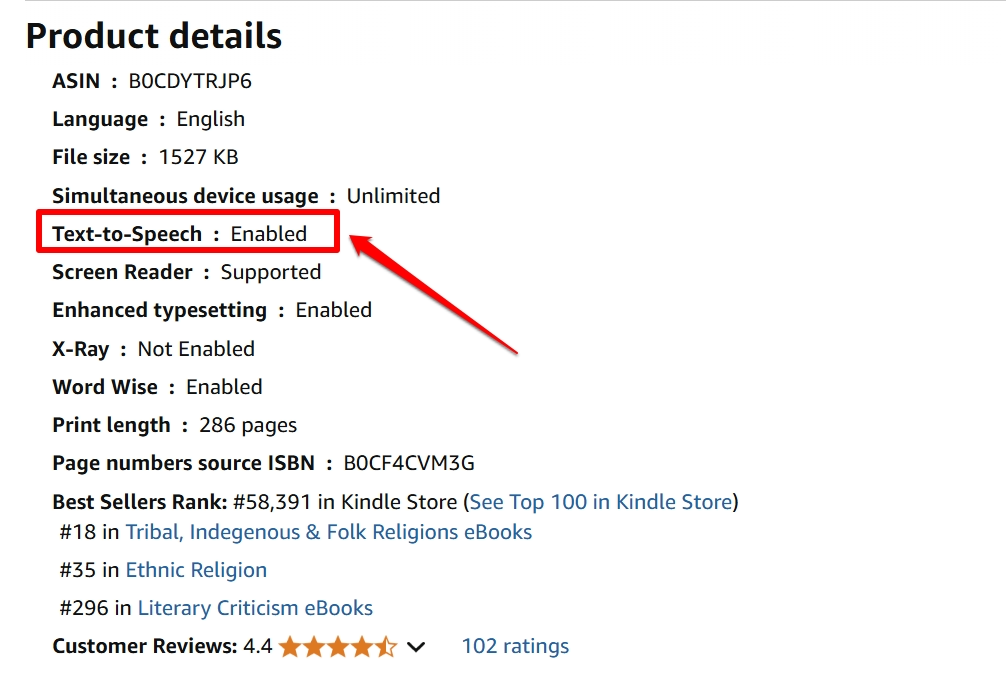
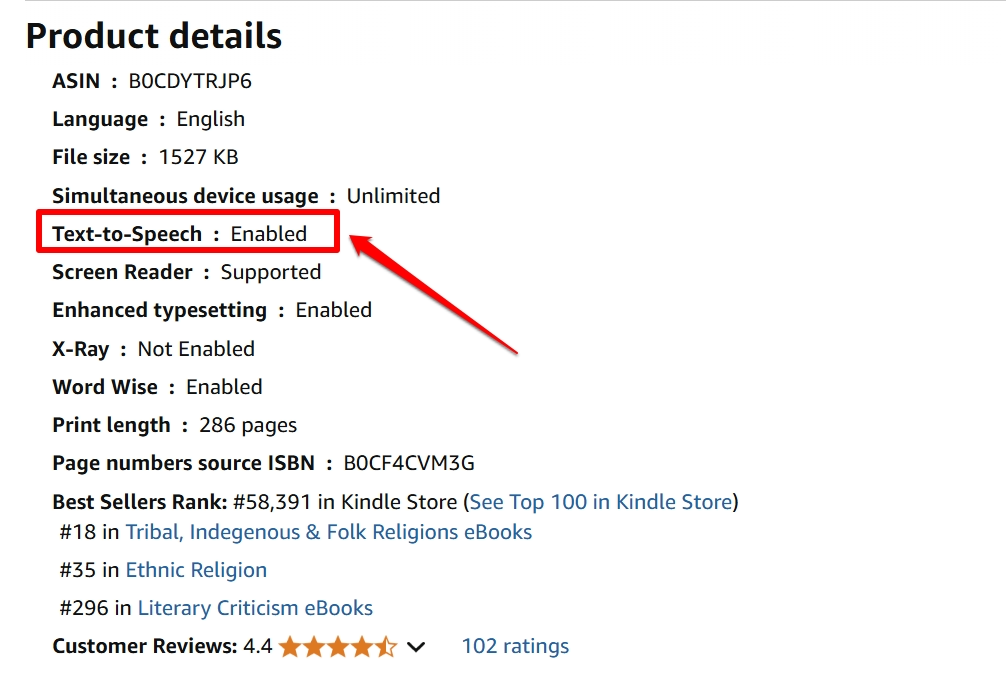
2 žingsnis: Įjunkite Kindle garsinio skaitymo funkciją Kindle Fire planšetiniuose kompiuteriuose
Ne visi Kindle modeliai turi garsinio skaitymo funkciją. Jei turite Kindle Fire (Fire HD, Fire HDX arba naujesnį modelį), atlikite šiuos veiksmus:
- Atidarykite Kindle knygą ir palieskite ekraną, kad atsirastų meniu.
- Palieskite Aa (Teksto parinktys) mygtuką.
- Ieškokite \Teksto vertimas į kalbą\ arba \Skaityti garsiai\ parinkties.
- Palieskite \Įjungti\.
- Palieskite Paleidimo mygtuką ekrano apačioje, kad pradėtumėte skaityti.
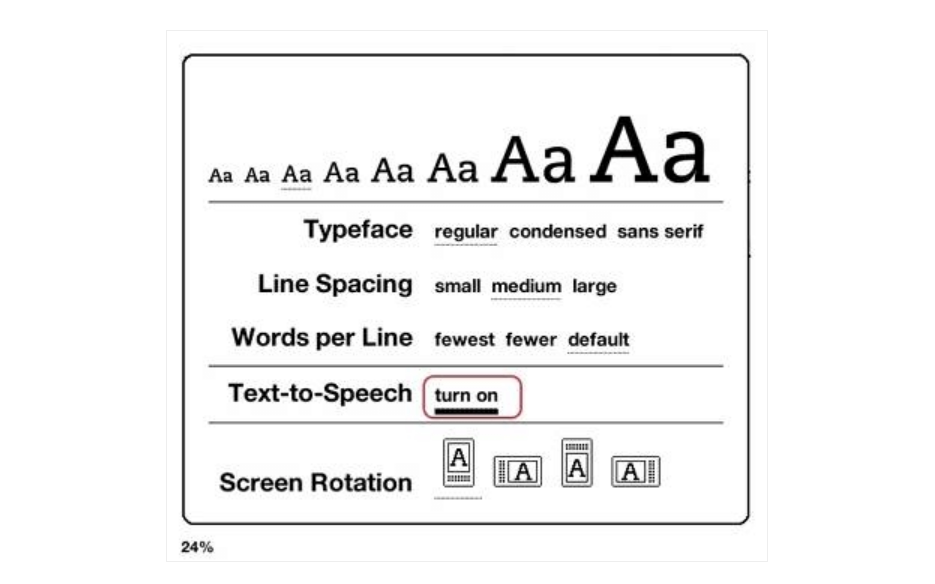
Kai Kindle pradeda skaityti garsiai, galite pristabdyti, reguliuoti greitį ir peršokti pirmyn/atgal naudodami valdiklius ekrane. Norėdami įsigilinti į skaitymą, taip pat galite prijungti ausines arba garsiakalbį prie Kindle.
Kindle balsu skaitomo teksto funkcijos apribojimai
Kindle balsu skaitomo teksto funkcija turi keletą apribojimų, kurie veikia jos naudojimą. Štai keletas iš jų:
Su įrenginiu susiję problemos
Balsu skaitomo teksto funkcija prieinama tik tam tikruose Kindle įrenginiuose. E-rašalo Kindle modeliai, įskaitant Kindle Paperwhite, Kindle Oasis ir Kindle Basic, nepalaiko balsu skaitomo teksto funkcijos.
Šis apribojimas atsiranda dėl techninės įrangos apribojimų – šiuose įrenginiuose nėra integruotų garsiakalbių ar ausinių lizdų. Naudotojai su e-rašalo Kindle vietoj to turi naudoti VoiceView, prieinamumo ekrano skaitytuvą, skirtą regėjimo negalią turintiems naudotojams.
VoiceView reikalauja Bluetooth garsiakalbio ar ausinių, o jo sąsaja yra mažiau patogi naudoti nei standartinė Kindle TTS.
Turinio apribojimai
Balsu skaitomo teksto funkcija prieinama tik toms knygoms, kurioms leidėjas įjungė teksto konvertavimo į kalbą funkciją. Tai reiškia, kad net jei turite elektroninę knygą, joje gali nebūti balsu skaitomo teksto funkcijos vien dėl to, kad leidėjas ją išjungė. Šis apribojimas egzistuoja, nes kai kurie leidėjai nori apriboti TTS prieigą, kad paskatintų garsinių knygų pardavimus.
Be to, kai kurie knygų formatai visiškai nepalaiko balsu skaitomo teksto funkcijos. Kindle garso atkūrimas gali apdoroti tik paprastą, formatuotą tekstą, o tai reiškia:
- Skenuoti PDF failai, elektroninės knygos su daug grafinių elementų ir vaizdais pagrįsti dokumentai yra neskaitomi.
- Knygos su sudėtingais išdėstymais, išnašomis ar lentelėmis gali būti neteisingai perskaitytos arba visiškai praleistos.
- Užsienio kalbų knygos su sudėtingais rašmenimis gali būti nepalaikomos.
Balso kokybės apribojimai
Kindle balsu skaitomo teksto funkcija naudoja pagrindinį sintetinį balsą, kuriam trūksta natūralios išraiškos, randamos profesionaliose garsinėse knygose. Skirtingai nuo šiuolaikinės dirbtinio intelekto generuojamos kalbos, kuri imituoja žmogaus tonus ir intonacijas, Kindle balso variklis skamba robotiškai, plokščiai ir monotoniškai. Dirbtinis balsas nesugeba perteikti emocinio istorijos gylio, todėl jis mažiau įtraukiantis, ypač grožinės literatūros knygoms, kurios remiasi tonu ir veikėjų balsais.
Kita problema – tarimo klaidos. Kindle balsu skaitomo teksto funkcija dažnai neteisingai ištaria žodžius, ypač tikrinius vardus, mokslinius terminus ir homonimus. Pavyzdžiui, ji gali perskaityti žodį vesti (kaip vedybų prasme) taip pat, kaip ir vesti (kaip vedimo prasme).
Panašiai, žodžiai, kurių reikšmė keičiasi priklausomai nuo konteksto, dažnai skaitomi neteisingai, trukdant supratimą.
Profesionalios teksto į kalbą alternatyvos
Jei norite natūralesnės, lankstesnės ir funkcionalesnės teksto į kalbą patirties Kindle knygoms, štai kelios profesionalios TTS alternatyvos, kurias galite apsvarstyti.
1. Speaktor
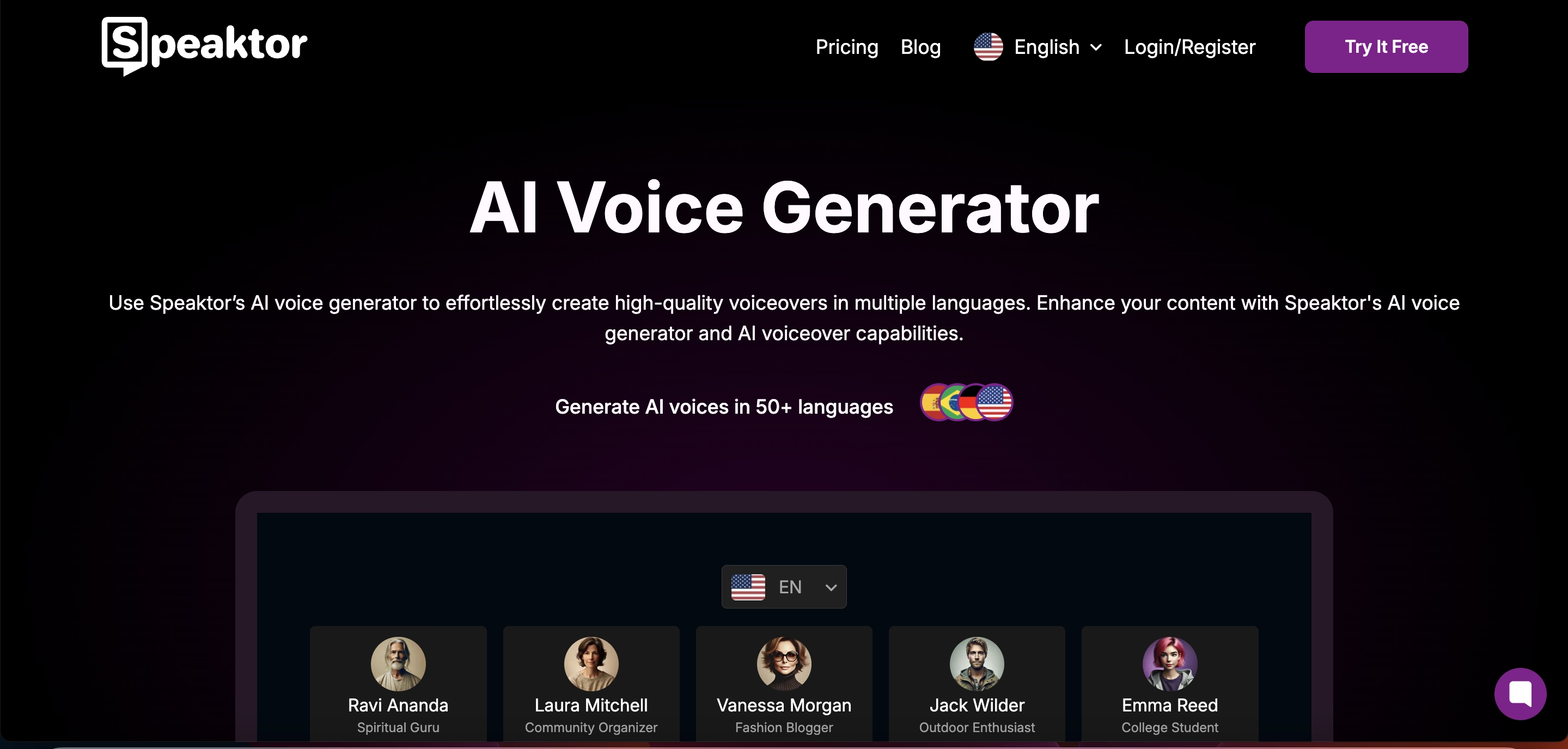
Speaktor yra debesies technologijomis pagrįsta DI teksto į kalbą platforma, kuri transformuoja skaitmeninį tekstą į aukštos kokybės, natūraliai skambančią kalbą. Skirtingai nuo Kindle Read Aloud funkcijos, kuri apsiriboja palaikomomis knygomis ir turi robotiškai skambantį balsą, Speaktor siūlo pažangią kalbos sintezę su daugybe balso pasirinkimų, kalbų palaikymu ir lanksčiu naudojimu.
Jis yra paprastas ir intuityvus naudoti. Štai kaip naudoti Speaktor Kindle knygoms skaityti:
- Atidarykite savo Kindle knygą kompiuteryje ar planšetėje.
- Naudokite kopijavimą-įklijavimą arba konvertuokite knygą į skaitomą formatą (PDF).
- Įkelkite tekstą į Speaktor platformą ir pradėkite klausytis.
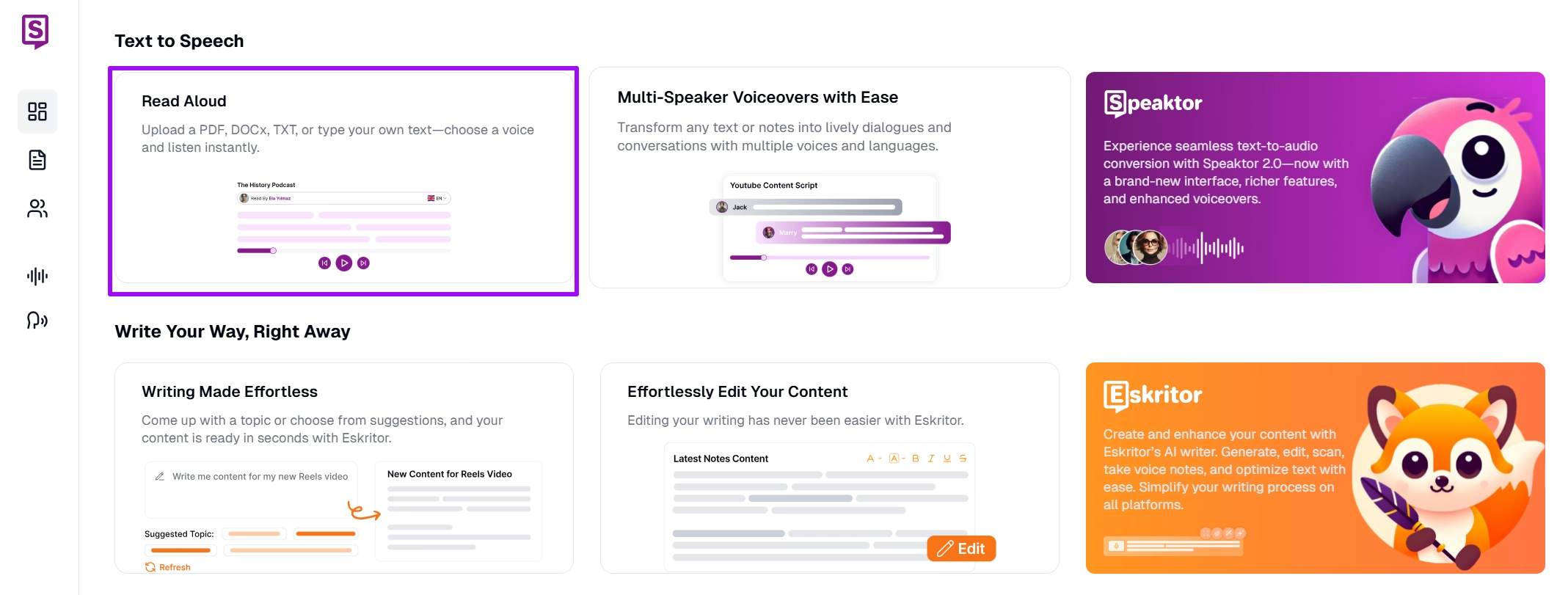
Pagrindinės funkcijos:
- Naudoja DI balso sintezę, kad sukurtų natūraliai skambantį pasakojimą su sklandžia intonacija.
- Palaiko 50+ kalbų, dialektų ir regioninių akcentų.
- Siūlo 50+ balso profilių, įskaitant vyriškus ir moteriškus, kad pritaikytų klausymosi patirtį ir užtikrintų tikslų tarimą.
- Skaito garsiai iš PDF, elektroninių knygų, tinklalapių, Word dokumentų ir nukopijuoto-įklijuoto teksto.
- Palaiko nuskenuotus vaizdus ir tekstą.
- Prieinamas tiek kompiuteriuose, tiek mobiliuosiuose įrenginiuose, vartotojai gali klausytis teksto kelyje.
- Leidžia reguliuoti skaitymo greitį, kad klausymosi patirtis būtų labiau personalizuota.
- Leidžia atsisiųsti garso įrašus MP3, WAV, MP3+TXT ir WAV+SRT formatais.
- Suteikia galimybę naudotis neprisijungus – atsisiųskite garso knygų versijas, kad galėtumėte klausytis be interneto ryšio.
2. Speech Central
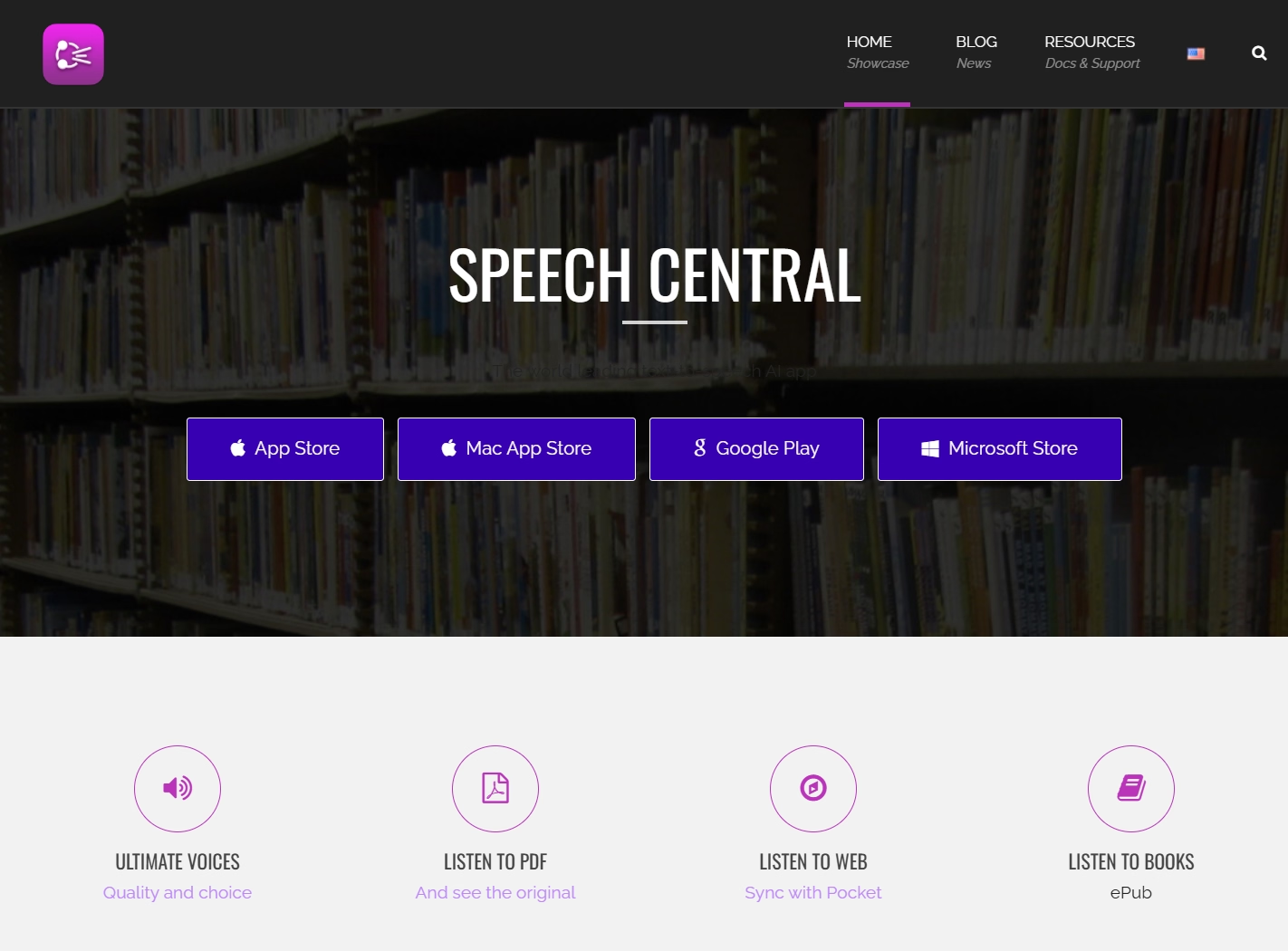
Speech Central yra galinga teksto į kalbą programėlė, veikianti Windows, Mac, iOS ir Android platformose. Ji sukurta skaityti ilgus tekstus, pavyzdžiui, Kindle knygas, garsiai, siūlant išsamias pritaikymo galimybes.
Darbo eiga labai panaši į Speaktor – nukopijuokite ir įklijuokite Kindle knygą į Speech Central, kad pradėtumėte atkūrimą.
Pagrindinės funkcijos:
- Tiesiogiai ištraukia tekstą iš Kindle knygų.
- Palaiko daugiau nei 40 kalbų su aukštos kokybės balsais.
- Skaito elektronines knygas, straipsnius, PDF ir tinklalapius.
- Palaiko sinchronizuotą atkūrimą – tęskite skaitymą keliuose įrenginiuose.
3. NaturalReader
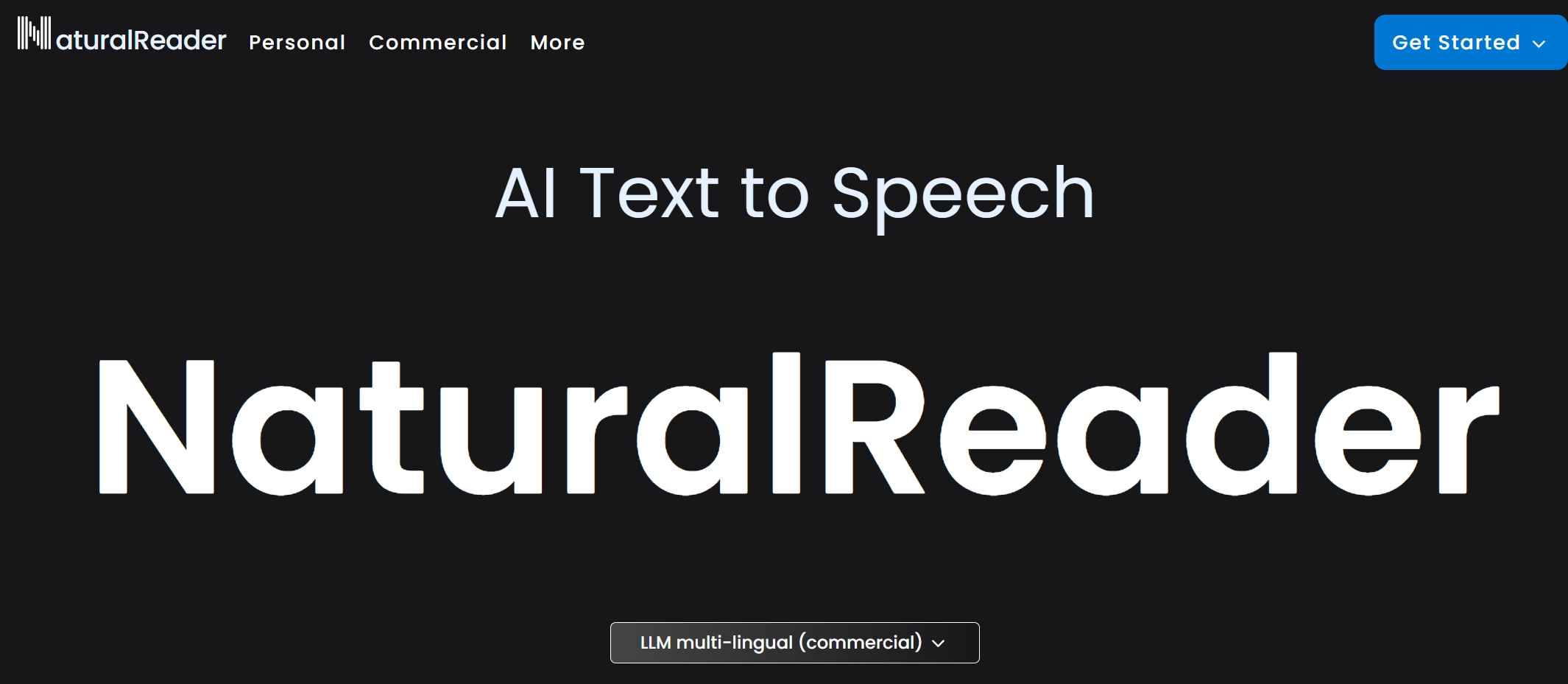
NaturalReader yra populiari DI teksto į kalbą programinė įranga, žinoma dėl savo išskirtinai natūralių balsų. Ji puikiai tinka Kindle vartotojams, norintiems garsinių knygų kokybės pasakojimo.
Štai kaip naudoti NaturalReader Kindle garsinių knygų funkcijoms pagerinti
- Konvertuokite savo Kindle knygą į tekstui draugišką formatą (PDF arba Word).
- Įkelkite failą į NaturalReader svetainę arba darbalaukio programą.
- Pasirinkite pageidaujamą balsą ir skaitymo greitį.
- Klausykitės internetu arba atsisiųskite pasakojimą naudojimui neprisijungus.
Pagrindinės funkcijos:
- Itin realistiški DI balsai
- Gali skaityti Kindle knygas ištraukiant tekstą.
- Skaito nuskenuotus PDF ir vaizdais pagrįstą tekstą
- Keletas skaitymo režimų – klausykitės natūraliu, greitu ar lėtu pasakojimu.
- Konvertuokite knygas į MP3 failus klausymui neprisijungus.
4. Alexa

Alexa yra Amazon balso asistentas, galintis garsiai skaityti Kindle knygas per Echo įrenginius ir Alexa programėlę. Skirtingai nuo įmontuotos Kindle Read Aloud funkcijos, Alexa siūlo natūralesnį skaitymo balsą, balso komandas navigacijai ir Whispersync for Voice integraciją, leidžiančią sklandžiai perjungti tarp skaitymo ir klausymosi.
Štai kaip naudoti Alexa Kindle knygoms skaityti:
- Sakykite, [Alexa, skaityk mano Kindle knygą [knygos pavadinimas].][strong]
- Alexa pradės skaityti nuo tos vietos, kur paskutinį kartą baigėte.
Pagrindinės funkcijos:
- Skaito Kindle knygas laisvomis rankomis Amazon Echo įrenginiuose ir Alexa programėlėje.
- Siūlo natūraliai skambančius DI balsus, geresnius nei Kindle Read Aloud robotinis tonas.
- Palaiko Whispersync for Voice, kad sinchronizuotų progresą tarp Kindle ir Audible versijų.
- Leidžia balsu valdyti navigaciją (pauzė, tęsimas, praleisti, atsukti).
- Nemokama TTS įgalintoms Kindle knygoms.
5. VoiceView
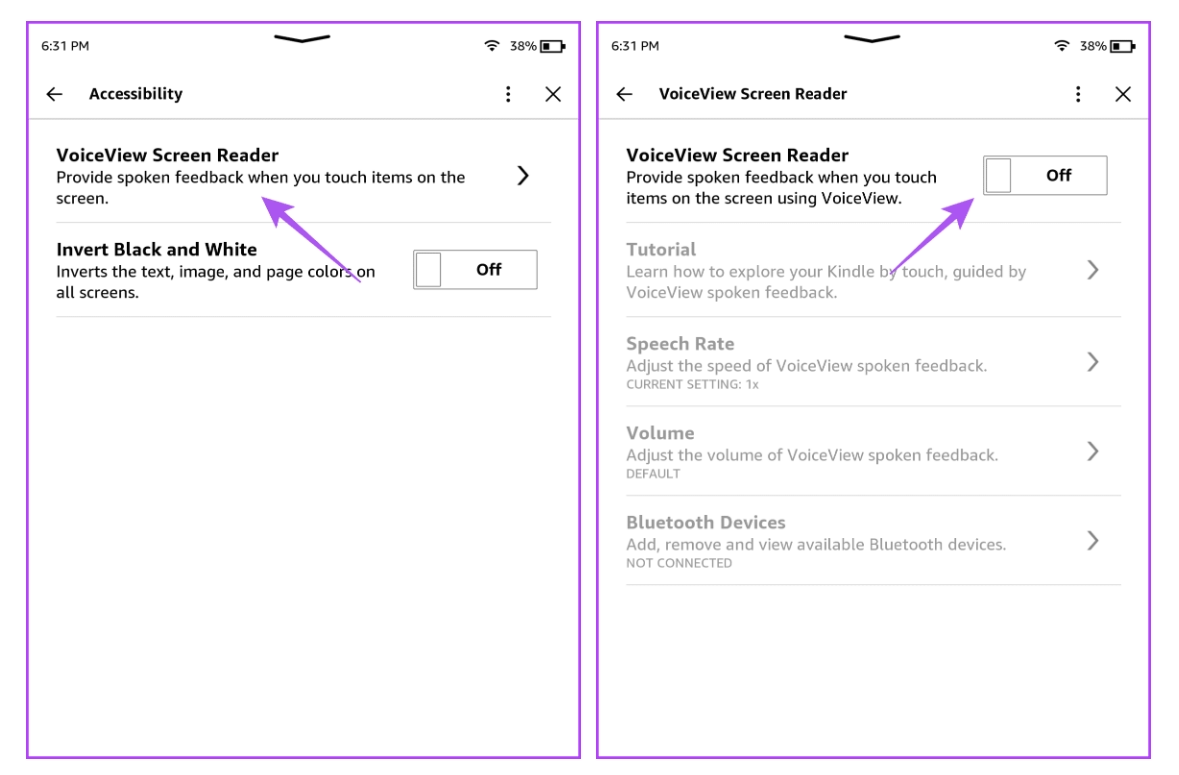
VoiceView yra įmontuotas Kindle ekrano skaitytuvas, skirtas regėjimo negalią turintiems vartotojams naršyti Kindle knygas su teksto į kalbą funkcionalumu. VoiceView reikalauja Bluetooth ausinių ar garsiakalbių, nes Kindle e-Ink įrenginiuose nėra įmontuoto garso.
Štai kaip naudoti VoiceView Kindle knygoms skaityti:
- Įjunkite VoiceView paspausdami maitinimo mygtuką 9 sekundes savo Kindle.
- Palieskite ekraną dviem pirštais ir palaikykite kelias sekundes, kol VoiceView aktyvuosis.
- Naršykite naudodami gestais pagrįstas komandas, kad atidarytumėte knygą ir pradėtumėte skaityti.
Pagrindinės funkcijos:
- Veikia Kindle Paperwhite, Kindle Oasis ir kituose e-Ink Kindle įrenginiuose.
- Skaito knygas garsiai su bazinėmis teksto į kalbą galimybėmis.
- Palaiko gestais pagrįstą navigaciją regėjimo negalią turintiems vartotojams.
- Nemokama prieinamumo funkcija, įmontuota į Kindle įrenginius.
Išvada
Kindle garsiojo skaitymo funkcija padaro skaitymą prieinamesnį ir patogesnį. Tačiau ne visos Kindle knygos palaiko TTS, o robotizuotas balso kokybė gali nesuteikti geriausios klausymosi patirties.
Jei ieškote natūraliau skambančio, dirbtinio intelekto valdomo teksto į kalbą sprendimo, Speaktor siūlo tikrovišką balso pasakojimą, kelių kalbų palaikymą ir sklandžią skaitymo patirtį, kuri pranoksta Kindle integruotą TTS. Su Speaktor galite paversti bet kokį tekstą aukštos kokybės kalba, todėl tai puiki alternatyva tiems, kurie teikia pirmenybę žmogaus balso imitacijai be Kindle garsiojo skaitymo funkcijos apribojimų.
Išbandykite Speaktor jau šiandien ir patirkite aukštesnio lygio dirbtinio intelekto valdomą teksto į kalbą technologiją!
Dažnai užduodami klausimai
Taip, kai Kindle knyga yra atsisiųsta, skaitymo balsu funkcija veikia neprisijungus prie interneto palaikomuose įrenginiuose. Naudojant trečiosios šalies įrankį, pavyzdžiui, Speaktor, pirmajame etape teksto konvertavimui į kalbą reikalingas interneto ryšys. Sugeneravus garso įrašą, galite jį atsisiųsti kaip MP3 failą ir klausytis bet kada, bet kur kaip audioknygos, be interneto.
Taip, galite naudoti Bluetooth garsiakalbius su Kindle Paperwhite ir Oasis per VoiceView. Kindle Fire planšetiniai kompiuteriai, kuriuose yra integruoti garsiakalbiai, taip pat leidžia išorinius ryšius per Bluetooth arba 3,5 mm ausinių lizdą (senesniuose modeliuose).
Ne, Kindle TTS gali skaityti tik paprastą tekstą elektroninėse knygose. Ji nepalaiko nuskenuotų PDF, komiksų, grafinių elektroninių knygų ar vaizdu pagrįsto turinio. Jums gali prireikti OCR (optinio simbolių atpažinimo) programinės įrangos, kad galėtumėte išgauti tekstą iš tokių failų trečiųjų šalių TTS įrankiams, pavyzdžiui, Speaktor.
Taip, Kindle skaitymo balsu funkcija veikia su knygomis, pasiskolintomis iš Kindle Unlimited ar Amazon Prime Reading, jei TTS yra įjungta. Ji taip pat veikia su knygomis, pasiskolintomis iš OverDrive ar Libby, jei leidėjas leidžia naudoti TTS skolintoms knygoms.

